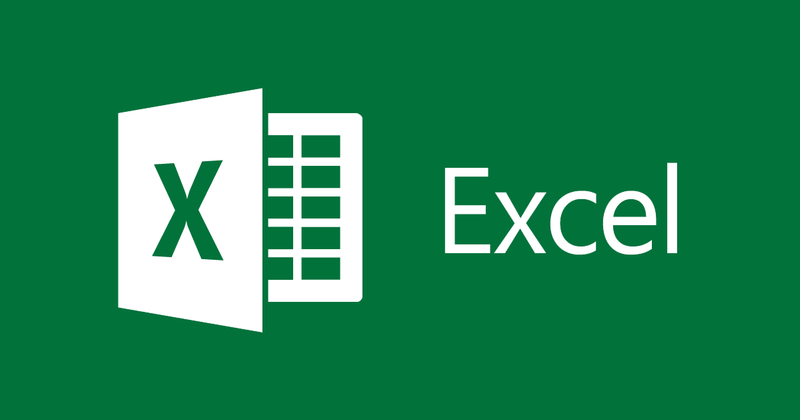
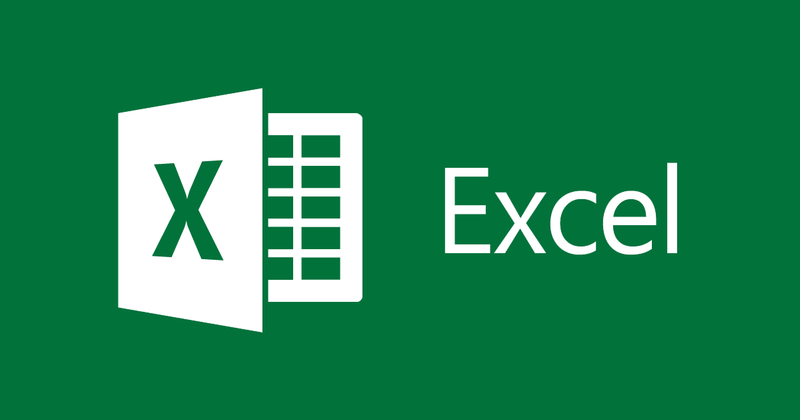
Cách tô màu xen kẽ trong bảng tính Excel
- 03-09-2021
- thuypham
- 0 Comments
Bạn thường xuyên phải làm việc với nhiều dữ liệu trên bảng tính Excel . Do đó, bạn sẽ rất hay bị rối mắt vì nhìn những con số, dữ liệu trong một thời gian dài làm việc.Chính vì vậy, để bạn không phải rối mắt và đau đầu với những bảng tính, bạn nên tô màu xen kẽ cho các ô, các dòng để dễ nhìn số liệu hơn. Cụ thể thế nào, bạn hãy tham khảo ở bài viết dưới đây nhé.
Thông thường, khi bạn làm việc với Excel, bạn thường phải làm việc với bảng tính có Data lớn. Chính vì vậy việc sai hàng, sai cột là điều khó tránh khỏi khi bạn tìm cũng như nhập dữ liệu. Đó là điều khó khăn nhất trong quá trình làm việc của bạn. Đối với một bảng tính thông thường, sự phân định hàng, cột gần như là không có, nhưng có một mẹo nhỏ giúp bạn có thể dễ dàng hơn trong việc thao tác, chỉnh sửa mà không lo nhầm lẫn giữa các hàng, cột với nhau, đó là tô màu cho hàng, cột.
Cụ thể các bước thực hiện như sau:
- Bước 1: Bạn mở File Excel mà bạn muốn to màu xen kẽ ra. Sau đó bạn bôi đen vùng bạn muốn tô màu xen kẽ. Tiếp theo, bạn di chuột lên trên thanh công cụ và chọn Tab Home, sau đó bạn chọn Conditional Formatting, hộp lựa chọn đổ xuống, bạn chọn “New Rule”.
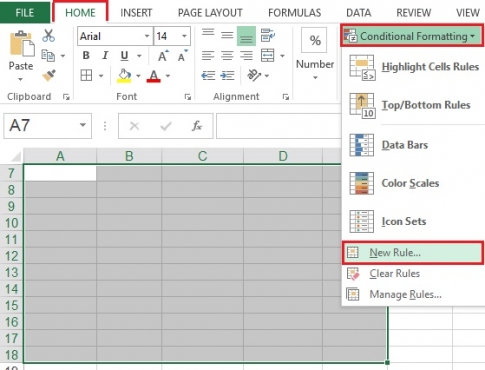
- Bước 2: Hộp thoại New Formatting Rule xuất hiện, trong hộp Select a Rule Type, bạn chọn “ Use a formula to determine which cells to format”. Tiếp tục ở mục Format values where this formula is true bạn nhập lệnh “=MOD(ROW(),2)”. Cuối cùng bạn click vào “Format…”.
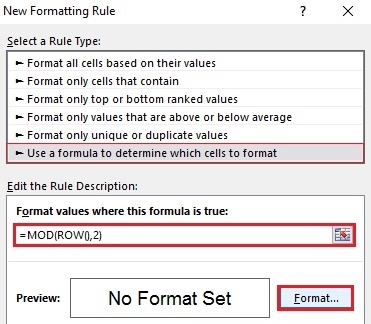
- Bước 3: Hộp thoại Format Cells xuất hiện, bạn chọn Tab “Fill”. Tại ô bảng màu nhiều màu sắc khác nhau, bạn chọn lấy một màu mà bạn muốn dùng để tô màu xen kẽ, sau đó bạn nhấn “Ok” để chọn.
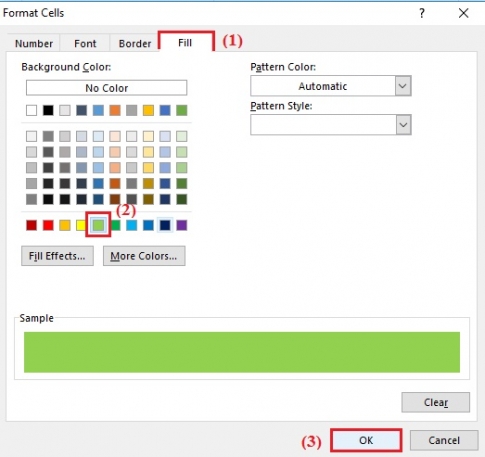
- Bước 4: Hộp thoại New Formatting Rule xuất hiện trở lại, bạn chỉ cần click vào “OK” để tiến hành tô màu xen kẽ các ô trong bảng tính Excel.
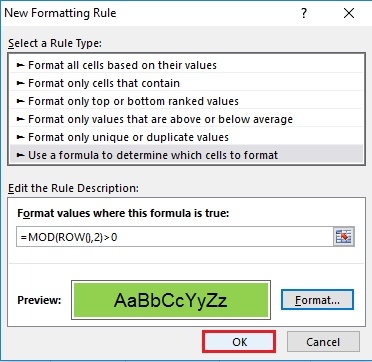
- Bước 5: Bây giờ bạn có thể xem lại thành quả mà bạn có thể sau bốn bước thực hiện như trên.
Kết luận: Như đã nói ở trên, làm việc trên bảng tính Excel không hề đơn giản. Nó khiến cho bạn dễ bị nhầm lẫn do rối mắt. Vì vậy, tô màu xen kẽ giữa các ô là cách tốt nhất để giúp bạn rà soát các dòng các ô một cách nhanh chóng và không gây bị loạn khi nhìn. Nó sẽ giúp bạn làm việc hiệu quả hơn, hạn chế xảy ra sai sót và đồng thời văn bản cũng đẹp mắt hơn.
Chúc các bạn thực hiện thành công.













